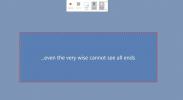Kako promijeniti jedinice vladara u programu Microsoft Word
U Microsoft Word možete dodati grafikone, tablice, slike i tekstne okvire u Microsoft Word. Nema značajku za rezanje kao što PowerPoint, međutim, postoji vladar što vam omogućuje poravnavanje predmeta. Ruler se prema zadanim postavkama povećava u inčima, ali ako vam nije ugodno raditi s inčima, možete promijeniti jedinice vladara u programu Microsoft Word.
Jedinice ravnala pomažu ne samo u usklađivanju različitih elemenata u dokumentu, već i u upravljanju širinom i visinom ćelija, stupaca i redaka u tablicama.
Jedinice ravnala u programu Microsoft Word
Otvorite Microsoft Word i idite na Datoteka> Opcije. Otvorit će se prozor opcija Microsoft Word. Idite na karticu Napredno i pomaknite se prema dolje do odjeljka Zaslon. U ovom odjeljku otvorite padajući izbornik "Prikaži mjerenja u jedinicama" i odaberite jedinice u kojima želite vladar mjeriti.
Možete odabrati centimetre, centimetre, milimetre, točke i pike. Nakon što odaberete jedinice, kliknite U redu i vratite se na glavno Microsoft Word sučelje.
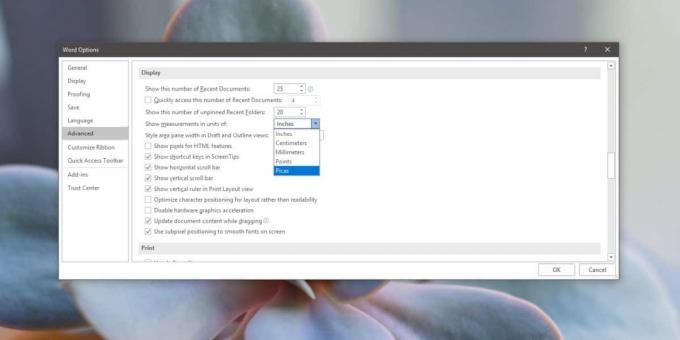
Idite na karticu Pregled i odaberite potvrdni okvir Ruler da biste prikazali ravnalo u svom dokumentu. Odrazit će nove jedinice koje ste odabrali.
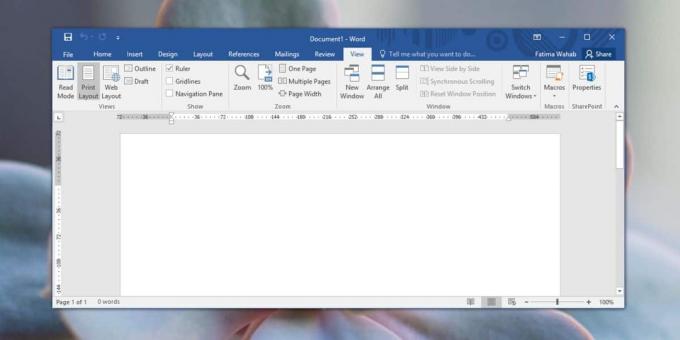
Promjena ravnalih jedinica neće poremetiti poravnanje različitih objekata koje ste već postavili u dokumentu. Ta će promjena utjecati na sve dokumente koje otvorite u programu Microsoft Word, a kada dijelite dokument i ako ih netko otvori pomoću iste aplikacije, vladar će se prikazati u jedinicama koje preferiraju.
Ovo opet neće utjecati na poravnanje stavki u dokumentu. Poravnavanje je uznemireno samo ako je sustav na kojem se dokument pregledava postavio zadane postavke koje nadjačavaju vlastito oblikovanje dokumenta. Pored toga, ako je dokument pretvoren pomoću drugih aplikacija ili usluga, poput Google Dokumenata, poravnavanje će možda biti poremećeno, ali opet vladar i jedinice koje koristi neće biti krivi.
Jedinice možete mijenjati u bilo kojem trenutku kad vam je potrebno i često to radite neće oštetiti dokument. Promjene koje unesete u Microsoft Word neće promijeniti vladarske jedinice koje se koriste u drugim aplikacijama paketa produktivnosti sustava Office. Ako trebate promijeniti jedinice ravnala za druge aplikacije, npr. PowerPoint, to možete učiniti na gotovo isti način. Na primjer, ako otvorite mogućnosti programa PowerPoint (Datoteka> Opcije) i prijeđete na karticu Napredno, pronaći ćete odjeljak za prikaz. Odjeljak će imati iste postavke vladara kao i Word. Excel nema ovu postavku i ne treba joj.
traži
Najnoviji Postovi
Kako postaviti dvostruki razmak u programu Microsoft Word za akademski rad
Razmak linija u programu Microsoft Word postavljen je na 1. Čini se...
Microsoft Outlook 2010 Postavke računa e-pošte [Postavljanje]
U današnjem ćemo postu detaljno pregledati postavke konfiguracije r...
Kako stvoriti screencast sa Microsoft PowerPointom
Za Windows 10 dostupan je bezbroj alata za screencast. Ovisno o vaš...

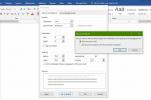
![Microsoft Outlook 2010 Postavke računa e-pošte [Postavljanje]](/f/625f5a0acb3f26f5731654e91582f09f.jpg?width=680&height=100)